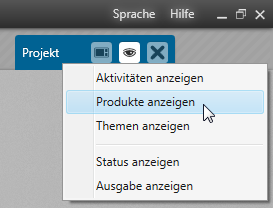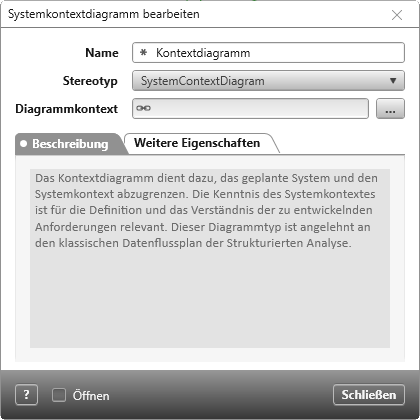Systemkontext
Zum Systemkontext können Stakeholder und Stakeholder-Gruppen gehören, also Personen und Gruppen – oder besser – Akteure, die mit dem geplanten System interagieren. Aber auch andere technische Systeme, Geräte, Prozesse, Ereignisse, Dokumente und hier spezielle Normen, Standards und gesetzliche Regelungen können sich im Systemkontext befinden. Mit der Definition der Systemgrenze bestimmen Sie, welche Funktionen das System selbst bieten soll und welche Schnittstellen es zu Fremdsystemen gibt.
Der Systemkontext lässt sich am besten über ein Systemkontextdiagramm darstellen.
Systemkontext anlegen
- Öffnen Sie das Fenster Produkte über das Auge mit dem Befehl Produkte anzeigen.
- Bestimmen Sie ein Package, das das Diagramm und die Ziele aufnehmen soll und wählen den Kontextmenübefehl Diagramm anlegen/ Systemkontextdiagramm.
- Geben Sie dem Diagramm einen Namen und tragen ggf. eine Beschreibung ein.
- Markieren Sie im unteren Bereich des Dialogs die Option Öffnen, damit das Diagramm nach dem Anlegen geöffnet wird.
- Klicken Sie OK. Das Diagramm wird im Package angelegt und öffnet sich im mittleren Bereich des Bildschirms.
Kontextmenübefehle im Fenster Produkte
Mit den Kontextmenübefehlen können Sie ein Systemkontextdiagramm bearbeiten, teilen, Revisionen erstellen und vieles mehr. Folgende Kontextmenübefehle stehen Ihnen zur Verfügung:
Bearbeiten
Öffnet den Bearbeitungsdialog im Schreib-Modus.
Teilen
Erlaubt das Versenden des Diagramms per Link, E-Mail oder Hyperlink.
Anzeigen
Öffnet das Diagramm.
Revisionen bearbeiten
Ermöglicht das Erstellen einer Revision. Außerdem können Sie hierüber die Historie eines Diagramms aufrufen, vergleichen und zurückführen.
Löschen
Löscht das Diagramm aus dem Projekt. Die Aktion kann nicht rückgängig gemacht werden.
Kontextmenübefehle im Diagramm
Mit den Kontextmenübefehlen können Sie ein Systemkontextdiagramm bearbeiten, teilen, Revisionen erstellen und vieles mehr. Folgende Kontextmenübefehle stehen Ihnen zur Verfügung:
Bearbeiten
Öffnet den Bearbeitungsdialog im Schreib-Modus.
Beziehungen darstellen
Der Befehl blendet verborgene Beziehungslinien des ganzen Diagramms oder eines einzelnen Elements ein:
- Sollen nur die vorhandene Beziehungen eines einzelnen Elements angezeigt werden, führen Sie ihn im Kontextmenü des Elements aus.
- Wenn alle im Diagramm vorhandene Beziehungen angezeigt werden sollen, führen Sie den Befehl im Kontextmenü des Diagrammhintergrunds aus.
Beziehungen anordnen
Wenn die Beziehungen zwischen den Elementen eines Diagramms unübersichtlich geworden oder aus anderem Grund nicht optimal angeordnet sind, können Sie die Beziehungen neu anordnen. Öffnen Sie dazu das Kontextmenü im Diagrammhintergrund und wählen Beziehung anordnen – alle Beziehungen im Diagramm werden neu gezeichnet.
Teilen
Erlaubt das Versenden des Diagramms per Link, E-Mail oder Hyperlink.
Hierüber können Sie das Diagramm an einen Drucker schicken oder als pdf abspeichern.
Als Bild kopieren
Das Diagramm wird in die Zwischenablage gespeichert. Mit Strg+V können Sie es so bspw. in ein Word-Dokument einfügen.
Revisionen bearbeiten
Ermöglicht das Erstellen einer Revision. Außerdem können Sie hierüber die Historie eines Diagramms aufrufen, vergleichen und zurückführen.
Gehe zu Definition
Der Befehl Gehe zu springt im Fenster Produkte zum ausgewählten Diagramm und markiert es.